Visualizzazione delle attività dei contatti
Utenti editor
Le funzionalità descritte in questa pagina richiedono la licenza Kentico Xperience Enterprise.
Una volta abilitato il tracciamento delle attività, puoi monitorare le attività dei tuoi contatti nell’applicazione Contact management, nella scheda Activity log.
Il registro attività mostra quali azioni hanno compiuto i tuoi visitatori, come visite a pagine, invio di moduli, iscrizioni a newsletter o acquisti di prodotti. Puoi filtrare l’elenco in base al tipo o al titolo dell’attività, al contatto che ha eseguito l’azione, alla data in cui è avvenuta l’azione o al sito su cui si è svolta l’attività.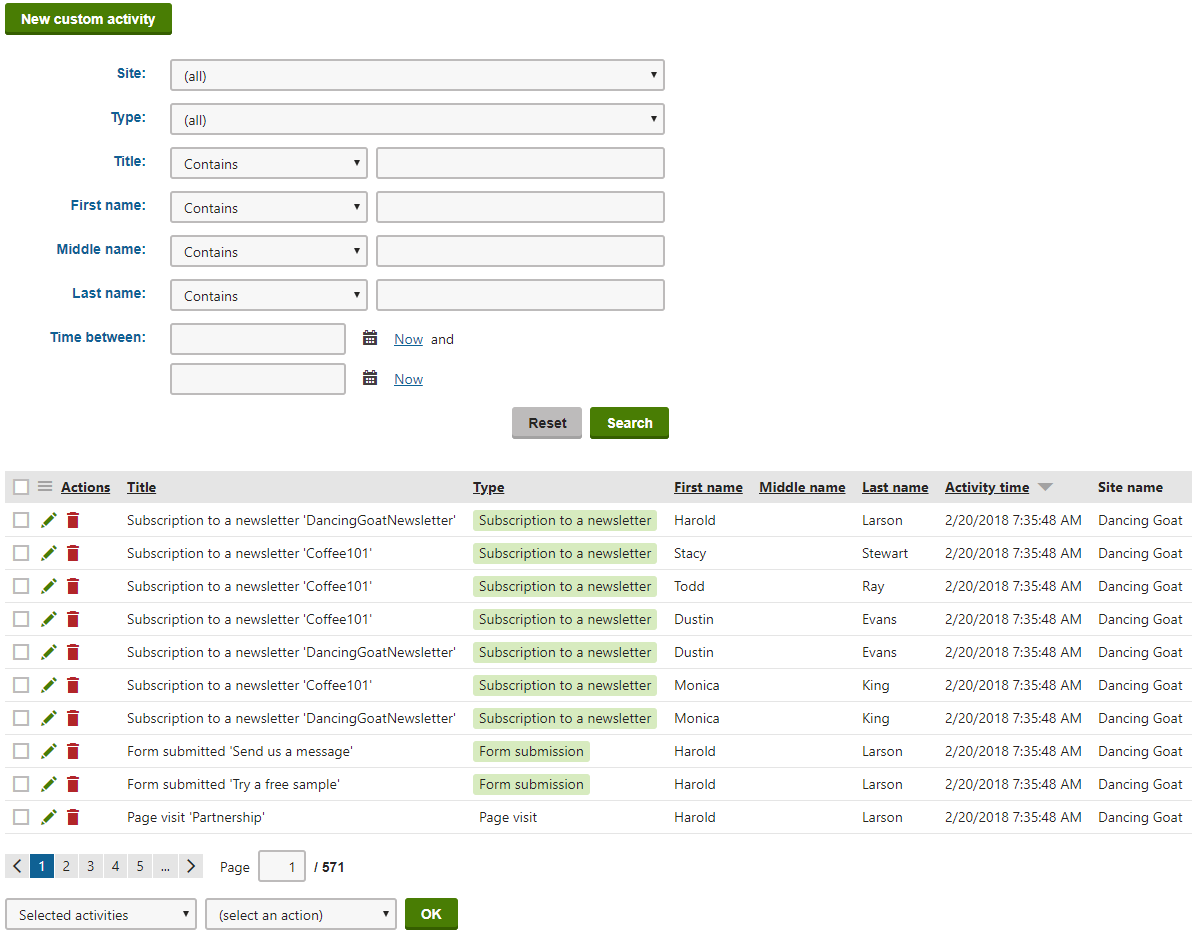
Se desideri individuare facilmente i tipi di attività importanti in un elenco, chiedi all’amministratore di specificare un colore per il tipo di attività quando modifica o aggiunge nuovi tipi di attività.
- Apri l’applicazione Contact management nella scheda Contacts
- Gestisci (👁️) il contatto desiderato
- Passa alla scheda Activities
Visualizzare i dettagli dell’attività
Ogni registrazione di attività memorizza dettagli aggiuntivi relativi all’evento tracciato. Per visualizzare i dettagli di una specifica attività:
- Apri l’applicazione Contact management nella scheda Activity log
- Clicca su Modifica accanto alla registrazione desiderata
- Sono disponibili i seguenti dettagli dell’attività:
- Informazioni generali
- Activity type: il tipo di attività
- Activity title: il titolo dell’attività contiene informazioni di base sull’evento. Il testo predefinito dipende dal tipo di attività. Puoi modificare manualmente questo campo
- Contact name: il nome del contatto associato all’attività. Clicca su ✏️ per visualizzare e modificare i dettagli del contatto
- Activity date: la data e l’ora in cui si è verificata l’attività
- Activity URL: l’URL della pagina in cui si è verificata l’attività. Puoi modificare manualmente questo campo
- URL referrer: l’URL da cui è arrivato il contatto che ha eseguito l’attività. Puoi modificare manualmente questo campo
- Activity site: il sito web in cui si è verificata l’attività
- Commento all’attività
- Comment: eventuali informazioni aggiuntive relative all’attività, in formato testo semplice o con formattazione di base. Clicca su Inserisci data/ora per inserire il tuo timestamp nel commento. Il formato predefinito include il nome completo del tuo account utente e la data e ora correnti
- Informazioni generali
- Sono disponibili i seguenti dettagli dell’attività:
- Clicca Save & Close per confermare eventuali modifiche
Rimuovere le registrazioni delle attività dal registro attività
Per rimuovere definitivamente le registrazioni delle attività, clicca su Delete (🗑️) accanto ai singoli elementi nel registro attività.
Puoi rimuovere più registrazioni utilizzando le opzioni sotto l’elenco delle attività:
- Scegli quali attività eliminare:
- All activities
- Selected activities – seleziona specifiche attività usando le caselle di controllo sul lato sinistro dell’elenco
- Seleziona l’azione Delete
- Clicca su OK
Questa pagina ti è stata utile?
Hai trovato questa sezione della documentazione particolarmente d'aiuto? Faccelo sapere.
Mandaci un feedback